Error:Server Busy–This action cannot be completed…Switch to…Retry
Error:Server Busy–This action cannot be completed…Switch to…Retry
Sage Micropayで処理すると、次のメッセージが表示されることがあります。
‘Server Busy–this action cannot be completed because the other program is busy. 使用中のプログラムを有効にし、問題を修正するには、”切り替え”を選択します。’
次のオプションが用意されています:切り替え、再試行、またはキャンセルします。
このメッセージは、ウイルス対策ソフトウェアや権限など、さまざまな理由で表示される可能性があります。
Sage Micropay内で年末ガイドを表示しているときにこのメッセージが表示される場合は、記事34240を参照してください。
これを解決するには、次のことを試してください。
ステップ1–Windows更新プログラムをインストールし、コンピュータを再起動し、管理者としてログオンします
必要なWindows更新プログラムを確認し、インストールしたことを確認してください。
1. Sage Micropayを含むすべてのソフトウェアを閉じます。
2. Windowsキー+R.
3. “Wuapp”と入力し、”OK”をクリックします。
4. Microsoft Updateからの更新プログラムをオンラインで確認するをクリックします。
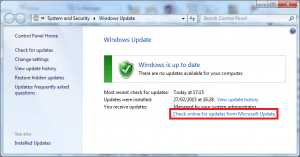
使用可能な更新プログラムをダウンロードしてインストールするには、指示に従います。 これに関するさらなる支援については、お近くのITサポート
5にお問い合わせください。 コンピュータを再起動し、Windows管理者としてログオンします。
管理者としてコンピュータにログオンする方法がわからない場合は、お近くのITサポートにお問い合わせください。
6. インストールする更新プログラムがなくなるまで、手順2~5を繰り返します。
ステップ2–Sage Micropayファイルを除外するようにアンチウイルスソフトウェアを設定する
将来発生するメッセージから保護するには、Sageファイルを除外す
アンチウイルスチェックから除外するファイルの詳細については、記事35265を参照してください。
ステップ3–管理者としてSage Micropayを実行する
Windows10
1. Windowsデスクトップから、Sage Micropayの関連する課税年度オプションを右クリックし、プロパティを左クリックします。
2. 互換性
2をクリックします。 このプログラムを管理者として実行チェックボックスをオンにします。
4. 適用をクリックしてOKです。
管理者としてコンピュータにログオンしていない場合、ユーザーアカウント制御ウィンドウで、管理者のユーザー名とパスワードを入力するよう求められます。 ユーザー名とパスワードを入力し、”OK”をクリックします。
Windows8
1. Windowsデスクトップから、Sage Micropayの関連する課税年度オプションを右クリックし、プロパティを左クリックします。
2. 互換性
3をクリックします。 このプログラムを管理者として実行チェックボックスをオンにします。
4. 適用をクリックしてOKです。
管理者としてコンピュータにログオンしていない場合、ユーザーアカウント制御ウィンドウで、管理者のユーザー名とパスワードを入力するよう求められます。 ユーザー名とパスワードを入力し、”OK”をクリックします。
Windows7
1. Windowsデスクトップから、Sage Micropayの関連する課税年度オプションを右クリックし、プロパティを左クリックします。
2. [ショートカット]タブをクリックし、[詳細設定]をクリックします。
3. [管理者として実行]チェックボックスをオンにします。
4. [OK]をクリックし、[OK]をクリックします。
管理者としてコンピュータにログオンしていない場合、ユーザーアカウント制御ウィンドウで、管理者のユーザー名とパスワードを入力するよう求められます。 ユーザー名とパスワードを入力し、”OK”をクリックします。
Windows Vista
1. Windowsデスクトップから、Sage Micropayの関連する課税年度オプションを右クリックし、プロパティを左クリックします。
2. [ショートカット]タブをクリックし、[詳細設定]をクリックします。
3. [管理者として実行]チェックボックスをオンにします。
4. OKをクリックし、OKをクリックして続行します。
管理者としてコンピュータにログオンしていない場合、ユーザーアカウント制御ウィンドウで、管理者のユーザー名とパスワードを入力するよう求められます。 ユーザー名とパスワードを入力し、”OK”をクリックします。
ステップ4–Sage Micropayの最新アップデートをダウンロードしてインストールする
Sage Micropayの最新バージョンは、当社のウェブサイトのダウンロードエリアからダウンロー
ダウンロードした後、それをインストールするには、Micropayを閉じてファイルを実行していることを確認します。
この新しいバージョンのMicropayをインストールする前に、お使いのコンピュータが推奨されるシステム要件を満たしていること、および管理者としてコンピ 管理者アクセス権がない場合は、ソフトウェアが正しくインストールされないことがあります。




